Win7电脑配置怎么查看?Win7电脑配置查看的方法
更新时间:2023-06-02 09:59:43作者:admin
平常使用电脑的时候,你会留心自己电脑上的配置是如何构成的吗?会想着自己查看下自己电脑配置吗?随着系统的不断更新,使用Win7系统的用户也越来越少了,但也还是有不少小伙伴在使用,但如何我们需要更换设备的时候就需要了解本身的配置,不过还是有很多小伙伴不清楚要如何去查看自己Win7系统的配置,下面就和小编一起来看看Win7查看电脑配置的方法吧。
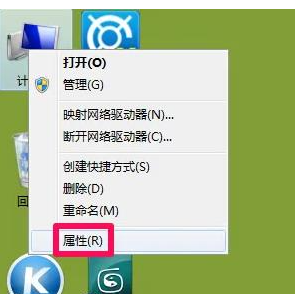

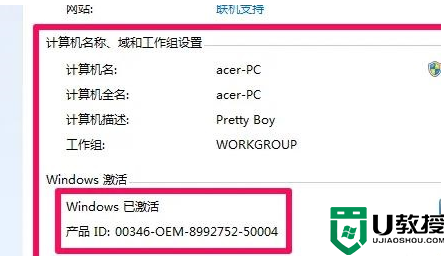
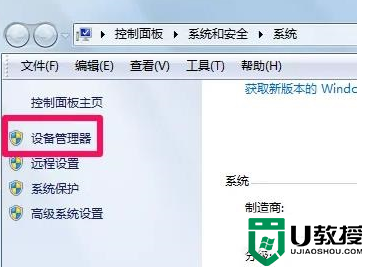
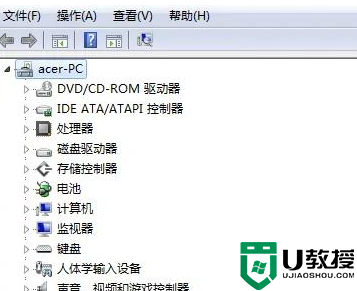
Win7查看电脑配置的方法
1、首先右击桌面的计算机,然后点击“属性”。
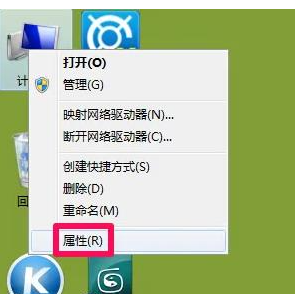
2、之后可以在弹出的窗口中看到“系统版本、制造商、型号、处理器、内存还有系统的类型”。

3、在更下面还可以看到计算机名称并且可以去选择更改设置。还可以看到自己的系统产品id。
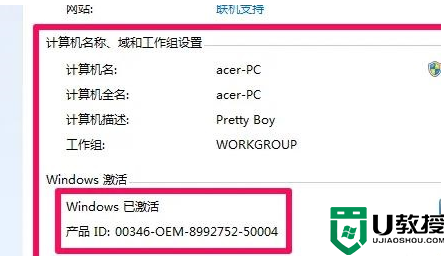
4、如果还想要查看详细配置,就点击左侧的”设备管理器“。
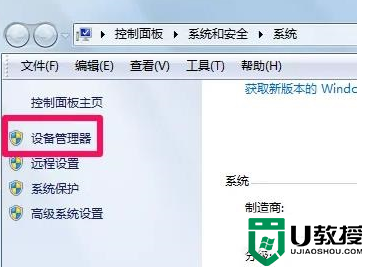
5、最后就可以看到更多的处理器驱动器等相关的信息了。
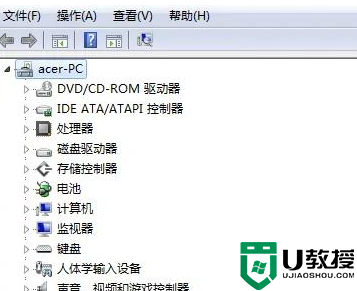
- 上一篇: Win7管理无法打开办?
- 下一篇: Win7硬盘分区打不开该怎么做?
Win7电脑配置怎么查看?Win7电脑配置查看的方法相关教程
- Win7电脑配置如何查看?Win7查看电脑配置的方法
- Win7电脑配置如何查看?Win7查看电脑配置的方法
- Win7电脑配置如何查看?Win7查看电脑配置的方法
- Win7电脑配置如何查看?Win7查看电脑配置的方法
- win7怎么看电脑配置参数 查看win7电脑配置的方法
- win7查看电脑配置方法 win7怎样查看系统配置
- win7怎么看自己电脑配置 win7如何查看电脑配置
- win7怎么看自己电脑配置 win7如何查看电脑配置
- windows7怎么查看电脑硬件配置 windows7怎么查看电脑配置
- win7怎么看自己的电脑配置 w7查看系统配置信息的教程
- Win11怎么用U盘安装 Win11系统U盘安装教程
- Win10如何删除登录账号 Win10删除登录账号的方法
- win7系统分区教程
- win7共享打印机用户名和密码每次都要输入怎么办
- Win7连接不上网络错误代码651
- Win7防火墙提示“错误3:系统找不到指定路径”的解决措施
win7系统教程推荐
- 1 win7电脑定时开机怎么设置 win7系统设置定时开机方法
- 2 win7玩魔兽争霸3提示内存不足解决方法
- 3 最新可用的win7专业版激活码 win7专业版永久激活码合集2022
- 4 星际争霸win7全屏设置方法 星际争霸如何全屏win7
- 5 星际争霸win7打不开怎么回事 win7星际争霸无法启动如何处理
- 6 win7电脑截屏的快捷键是什么 win7电脑怎样截屏快捷键
- 7 win7怎么更改屏幕亮度 win7改屏幕亮度设置方法
- 8 win7管理员账户被停用怎么办 win7管理员账户被停用如何解决
- 9 win7如何清理c盘空间不影响系统 win7怎么清理c盘空间而不影响正常使用
- 10 win7显示内存不足怎么解决 win7经常显示内存不足怎么办

